Разработанное ранее приложение включает как базу данных, так и приложение для работы с ней. В случае работы в многопользовательском режиме, когда к одной базе данных подключены несколько приложений, работающих на различных компьютерах локальной сети, необходимо отделить базу данных от приложения, установив ссылку в приложениях на таблицы базы данных. Разделение приложения и базы данных полезно также и потому, что проектирование приложений и базы можно осуществлять независимо. Обычно это разделение производят в самом начале проектирования. Однако в данном проекте в учебных целях база данных и приложение были совмещены. Теперь разделим их и рассмотрим технологию работы нескольких приложений с одной базой данных.
В закладке «Работа с базами данных» панели инструментов нажмем кнопку «База данных Access». Появится всплывающее окно:

Нажатие кнопки «Разделить» приведёт к появлению всплывающего окна, в котором нужно выбрать папку и имя файла с базой данных. Окно должно иметь примерно следующий вид.

После нажатия кнопки «Разделение» появится сообщение:

А в выбранной папке появится файл: БДЗаказы.mdb. Если открыть этот файл, то вы увидите список таблиц базы примерно такого вида.
В Access 2003 это будет выглядеть по другому, но смысл тот же. А в файле приложения появятся ссылки на эти таблицы, которые в Access 2007 выглядят так.

Здесь стрелочки обозначают, что в приложении установлены ссылки на таблицы. Общую схему взаимодействия приложений и базы данных можно изобразить так.
| Пр2 |
| Пр3 |
| Пр1 |
| БД |
Здесь Пр1, Пр2, Пр3 – приложения, установленные на разных компьютерах. Когда были разделены приложение и база данных, то в приложении были установлены ссылки на вновь созданный файл. По сути дела эти ссылки представляют собой путь к файлу с базой данных. При установке приложений на различные компьютеры локальной сети иногда нужно настроить пути к базе данных. Для этого используется кнопка «Диспетчер связанных таблиц» в закладке «Работа с базами данных». При её нажатии появляется окно
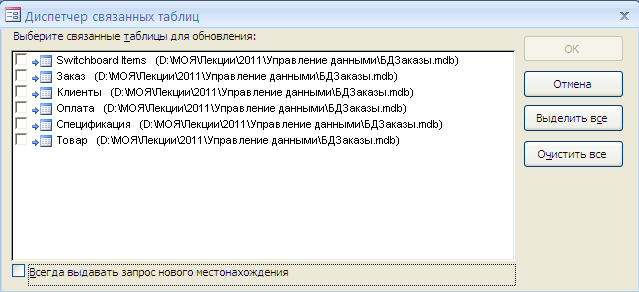
В окне перечислены все таблицы, которым необходимо получить доступ из приложения, а так же пути размещения базы данных для каждой из них. Если положение базы данных меняется, то нужно выделить все таблицы и нажать клавишу «ОК». В появившемся стандартном окне нужно выбрать новое расположение файла с базой данных в сети и нажать «Открыть». Таким образом все приложения, использующие базу данных, могут независимо привязываться к базе.






